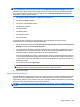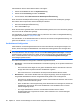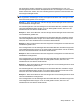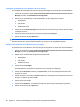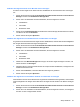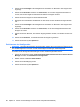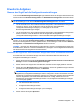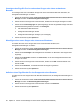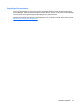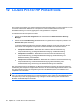HP ProtectTools User Guide - Windows XP, Windows Vista, Windows 7
Erweiterte Aufgaben
Steuern des Zugriff auf die Konfigurationseinstellungen
In der Ansicht Benutzerzugriffseinstellungen legen Administratoren die Gruppen oder Benutzer fest,
welche die Ansichten Einfache Konfiguration und Geräteklassen-Konfiguration verwenden dürfen.
HINWEIS: Ein Benutzer oder eine Gruppe muss über „Alle Administrator-Benutzerrechte“ verfügen,
um die Einstellungen in der Ansicht Benutzerzugriffseinstellungen ändern zu können.
●
Um die Informationen in den Ansichten Einfache Konfiguration und Geräteklassen-Konfiguration
anzeigen zu können, muss der Benutzer oder die Gruppe über das Zugriffsrecht
„Konfigurationseinstellungen anzeigen (nur Lesezugriff)“ in der Ansicht
Benutzerzugriffseinstellungen verfügen.
●
Um die Informationen in den Ansichten Einfache Konfiguration und Geräteklassen-Konfiguration
ändern zu können, muss der Benutzer oder die Gruppe über das Zugriffsrecht
„Konfigurationseinstellungen ändern“ in der Ansicht Benutzerzugriffseinstellungen verfügen.
HINWEIS: Trotzdem muss Mitgliedern der Gruppe Administrator das Zugriffsrecht „Lesen“ gewährt
werden, um die Ansichten Einfache Konfiguration und Geräteklassen-Konfiguration anzeigen zu
können und das Zugriffsrecht „Ändern“ gewährt werden, um Einstellungen in den Ansichten Einfache
Konfiguration und Geräteklassen-Konfiguration ändern zu können.
HINWEIS: Benutzer nach Berücksichtigung aller Benutzer, Gruppen und Zugriffsebenen weder das
Kontrollkästchen „Zulassen“ noch das Kontrollkästchen „Verweigern“ für eine Zugriffsebene aktiviert ist,
hat dieser Benutzer kein Zugriffsrecht auf dieser Ebene.
Gewähren des Zugriffs für eine vorhandene Gruppe oder einen vorhandenen Benutzer
So erteilen Sie einer vorhandenen Gruppe oder einem vorhandenen Benutzer das Recht, die
Konfigurationseinstellungen zu ändern:
1. Klicken Sie auf der linken Seite der HP ProtectTools Administrator-Konsole auf Device Access
Manager und dann auf Benutzerzugriffseinstellungen.
2. Klicken Sie auf eine Gruppe oder einen Benutzer, der/dem Sie den Zugriff gewähren möchten.
3. Klicken Sie unter Berechtigungen für jeden Zugriffstyp, den Sie der gewählten Gruppe oder dem
gewählten Benutzer gewähren möchten, auf Zulassen:
HINWEIS: Die gewährten Rechte sind kumulativ. Beispiel: Wenn ein Benutzer über das
Zugriffsrecht „Konfigurationseinstellungen ändern“ verfügt, dann wird ihm automatisch auch das
Zugriffrecht „Konfigurationseinstellungen anzeigen (nur Lesezugriff)“ gewährt. Wenn ein Benutzer
über das Zugriffsrecht „Alle Administrator-Benutzerrechte“ verfügt, werden ihm auch die
Zugriffsrechte „Konfigurationseinstellungen ändern“ und „Konfigurationseinstellungen anzeigen
(nur Lesezugriff)“ gewährt.
●
Alle Administrator-Benutzerrechte
●
Konfigurationseinstellungen ändern
●
Konfigurationseinstellungen anzeigen (nur Lesezugriff)
4. Klicken Sie auf das Symbol Speichern.
Erweiterte Aufgaben 89